
- •Лабораторна робота № 1
- •Теоретичні відомості
- •1. Запуск Linux.
- •2. Елементи робочого столу.
- •3. Вибір та активізація об'єктів.
- •5. Налаштування робочого столу та панелі.
- •6. Вимикання комп'ютера.
- •Хід роботи
- •Теоретичні відомості
- •1. Системне меню.
- •4. Ще декілька команд системного меню.
- •Хід роботи
- •Лабораторна робота № 3
- •Теоретичні відомості
- •1. Офісні пакети в ос Linux.
- •2. Ознайомлення з меню і вікном програми оо Writer.
- •3. Налаштовування редактора. Діалогові вікна.
- •4. Введення тексту.
- •5. Дії над текстовим документом.
- •6. Елементи форматування тексту.
- •6. Збереження документа та вихід з редактора.
- •Хід роботи
- •Міністерство освіти і науки, молоді та спорту України Навчальний заклад
- •Предмет чи кафедра
- •Лабораторна робота n
- •Тема: Редактор текстів. Форматування текстів
- •Лабораторна робота № 4
- •Теоретичні відомості
- •1. Дії з фрагментами тексту.
- •2. Автотекст.
- •3. Рисування геометричних фігур.
- •Хід роботи
- •Лабораторна робота № 5
- •Теоретичні відомості
- •1. Побудова таблиці.
- •2. Форматування таблиці.
- •4. Редагування даних в таблиці. Формули.
- •Хід роботи
- •Лабораторна робота № 6
- •Теоретичні відомості
- •1. Структура електронної таблиці.
- •2. Типи даних. Введення та редагування даних.
- •3. Формули.
- •4. Форматування таблиці.
- •Хід роботи
- •Лабораторна робота № 7
- •Теоретичні відомості
- •1. Діапазони клітинок.
- •3. Функції програми оо Саlс.
- •4. Списки користувачів.
- •5. Впорядкування.
- •6. Пошук даних.
- •7. Підсумки.
- •Хід роботи № 1
- •Хід роботи № /2
- •Лабораторна робота № 8
- •Теоретичні відомості
- •1. Діаграми. Типи діаграм.
- •2. Елементи діаграми.
- •3. Побудова діаграми.
- •Хід роботи
- •Лабораторна робота № 9
- •Теоретичні відомості
- •Хід роботи
Міністерство освіти і науки, молоді та спорту України
Мелітопольський державний педагогічний університет
імені Богдана Хмельницького
Кафедра інформатики і кібернетики
Методичні рекомендації до дисциплін
«основи інформатики
і застосування еом в психології»
(лабораторні роботи, модуль 3-4, 18 год)
Викладачі: Прокоф’єв Євгеній Геннадійович –лектор;
Постильная Олена Олексіївна – асистент;
Сердюк Ірина Миколаївна – асистент.
Мелітополь, 2012
Зміст
Лабораторна робота 1 ОС Linux. Робочий стіл та робота з вікнами…………………………4
Лабораторна робота 2 ОС Linux. Системна кнопка. Запуск програм………………………11
Лабораторна робота 3 OpenOffice.org Writer. Створення й форматування документа….15
Лабораторна робота 4 ОО Writer. Форматування тексту. Дії з фрагментами тексту.
Рисування геометричних фігур………………………………………………………………...23
Лабораторна робота 5 ОО Writer. Побудова таблиць і діаграм ……………………………..26
Лабораторна робота 6 ОО Саlс. Структура таблиці й основні типи даних. ………………..30
Лабораторна робота 7 ОО Саlс. Статистичні функції. Електронна таблиця як база даних. Підведення підсумків. ………………………………………………………………………….36
Лабораторна робота 8 Саlc. Побудова діаграм ……………………………………………….43
Лабораторна робота 9 ОО Impress. Створення презентації ………………………………….47
Література ………………………………………………………………………………………52
Лабораторна робота № 1
Тема: ОС Linux. Робочий стіл та робота з вікнами
Мета: Сформувати практичні уміння роботи з вікнами в Linux.
Теоретичні відомості
1. Запуск Linux.
Щоб увійти в ОС Linux, необхідно зареєструватися. Для цього кожний користувач системи повинен мати власний обліковий запис – ім'я (інша назва логін) та пароль. Ці дані можна одержати в адміністратора системи – найголовнішої особи в системі, яка мас системне ім'я root. Власне адміністратор формує групи користувачів і надає їм права на користування системою та використання тих чи інших її ресурсів. Логін і пароль дають змогу користувачам захищати власні ресурси від несанкціонованого доступу інших користувачів мережі, а також надавати повний або частковий доступ до своїх ресурсів певним особам – членам групи. Ось чому обліковий запис варто зберігати у таємниці.
Використовувати ОС Linux можна удвох режимах:
графічному;
командному (інші назви текстовий, консольний, термінальний).
Часто користувачі надають перевагу графічному режиму. Для них створено декілька різних графічних оболонок. Найпопулярніші KDE та Gnome. Під час реєстрації користувач може вибрати відповідний режим роботи, вид графічної оболонки та мину її інтерфейсу для спілкування із системою. Ці параметри можна змінювати під час перезавантаження системи. Надалі, якщо це спеціально не зазначено, вважатимемо, що користувач працює у графічній оболонці.
2. Елементи робочого столу.
Після успішної реєстрації на весь екран розгорнеться вікно, яке називається робочим столом (рис. 1). Робочий стіл (інша назва стільниця) – це тло, на якому розміщені піктограми-картинки об'єктів. Столів може бути декілька. У стандартному виконанні на столі внизу є панель з кнопками. Перша кнопка – системна (стартова) кнопка відповідної графічної оболонки. Для оболонки KDE ця кнопка має вигляд стилізованої літери К або капелюшка а для оболонки GNOME – зображення ступні . Системна кнопка слугує для швидкого та зручного доступу до програм, які інстальовані на певному комп'ютері. За її допомогою можна запускати допоміжні програми-утіліти, наприклад, для налаштовування столу, панелі та інших об'єктів, відшукування файлів і каталогів, викликання допомоги тощо. Крім системної, на панелі є кнопки для швидкого доступу до певних програм, засіб перемикання між робочими столами – пейджер, годинник. На панелі також є смужка задач, де відображаються піктограми працюючих програм, відкритих файлів та каталогів. Усі елементи панелі є необов'язковими, у разі потреби їх можна долучати або вилучати.
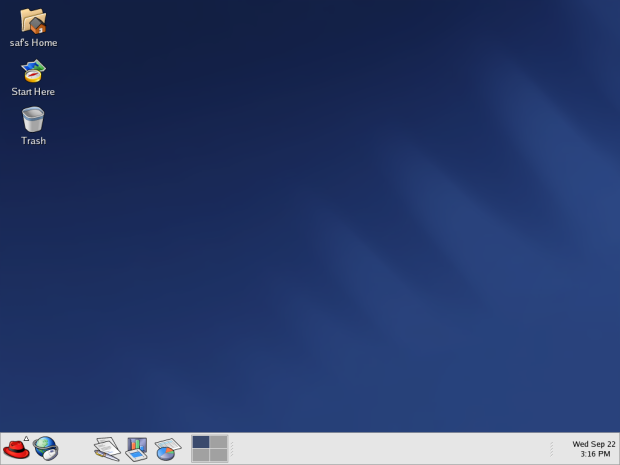
Рис. 1. Загальний вигляд робочого столу користувача
В ОС Linux кожний користувач може мати до шістнадцяти (за замовчуванням лише чотири) столів, що робить роботу в цій системі зручнішою. Наприклад, на першому робочому столі можна працювати з графікою, на другому – з інтернет-програмами, на третьому – запускати ігри. Можна змінювати вигляд столів відповідно до своїх уподобань і потреб: долучати піктограми найчастіше вживаних програм, змінювати тло (тему) робочого столу, переносити панель в інше місце та долучати до неї кнопки потрібних програм тощо.
Перемикають робочі столи за допомогою кнопки-цифри на пейджері або натисканням на комбінацію клавіш Ctrl + Fп, де п – номер столу. Для послідовного циклічного переходу до наступного столу є комбінація клавіш Ctrl + Tab.
Головні об'єкти ОС – файли та каталоги. Сукупність цих об'єктів утворює файлову систему комп'ютера. Піктограми графічно репрезентують об'єкти і також є об'єктами. Вони мають вигляд підписаних мініатюрних картинок. Підпис – це назва піктограми, Назву піктограмі дає користувач. Картинку, назву та її розміри молена змінювати. В графічних оболонках дії з об'єктами зводяться до дій з їхніми піктограмами.
Одним із видів піктограм є посилання {ярлики). Посилання мають стрілку в правому нижньому куті. Посилання – це короткі файли, де записано шлях до виконуваних файлів певних програм, інших файлів, каталогів чи спеціальних системних служб (сервісів). Для кожного об'єкта можна створити декілька посилань і зручно їх розмістити у файловій системі. Активізація посилання активізує власне об'єкт. Вилучення посилання не призведе до вилучення об'єкта. Посилання слугують для швидкого запуску програми чи відкривання каталогу з будь-якого місця файлової системи.
Для доступу до файлової системи користувача слугує піктограма Домівка. За замовчуванням під час її активізації у KDE автоматично запуститься програма Konqueror, яка призначена для навігації у файловій системі. Під навігацією розуміють послідовність дій відкривання і закривання каталогів з метою переходу до потрібного.
